如何解决 Windows 安全自动样本提交被关闭的问题?
自动样本提交是 Windows 安全中心的一项底层功能,可自动将可疑文件从您的计算机发送到 Microsoft 以供进一步检查。它通常在后台运行,根本不会打扰您。但是,如果这种自动样本提交一直自动关闭怎么办。有多个用户有相同的问题,他们已将此问题升级到多个论坛。在您的系统上实施这些解决方案,问题将很快消失。
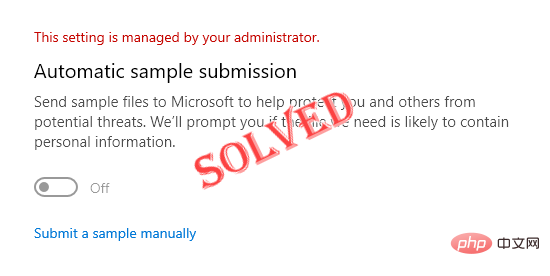
修复 1 – 尝试注册表黑客
您必须在其中创建一个子键和一些值,以保持自动采样自动关闭。
1.您必须打开注册表编辑器。因此,同时按下 Win 键+S键,然后输入“ regedit ”。
2.看到“注册表编辑器”后,点击它。
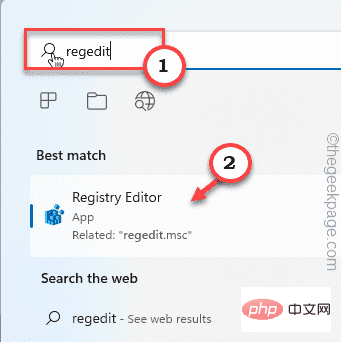
警告 – 注册表编辑器是系统中最敏感的区域之一。因此,在您做任何其他事情之前,您应该事先进行注册表备份。就这样做——
一种。打开注册表编辑器屏幕后,点击菜单栏中的“文件”。
湾。然后点击“导出”在您的系统上创建一个新的注册表备份。
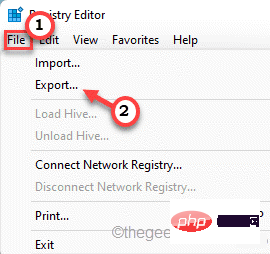
将此备份保存在系统上的安全位置,以便您可以在需要时访问它。
3. 现在,导航到此 Windows 安全密钥 –
计算机\HKEY_LOCAL_MACHINE\SOFTWARE\Policies\Microsoft\Windows Defender
4. 只需右键单击左侧窗格中的“ Windows Defender ”键,然后点击“ New> ”和“ Key ”即可创建一个新键。
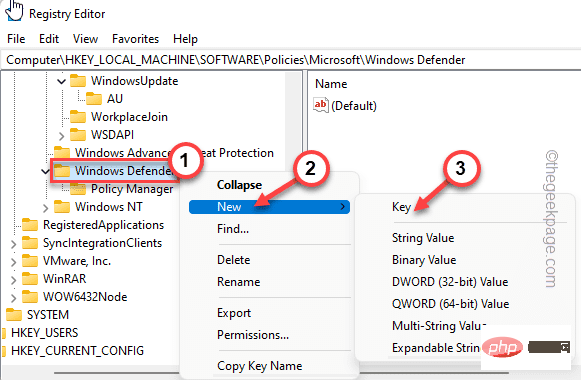
5. 现在,将此键重命名为“ SpyNet ”。
6. 接下来,在左侧窗格中选择此键。在右侧,右键单击空格并点击“ New> ”和“ DWORD (32-bit) Value ”。
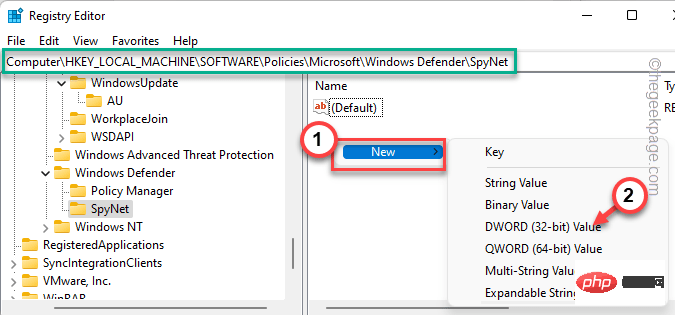
7. 将此新值命名为“ DisableBlockAtFirstSeen ”。
8. 你必须修改这个值。所以,双击这个值。
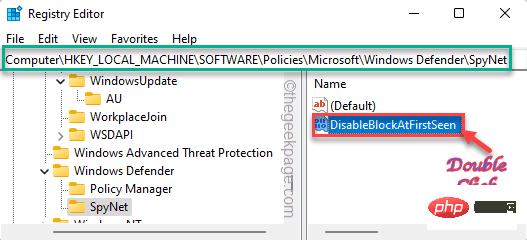
9. 将“Base:”设置为“ Hexadecimal ”。
10. 稍后,将此值设置为“ 0 ”,然后按Enter键。
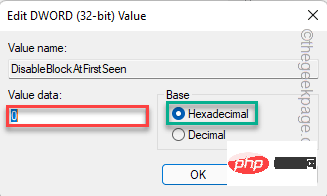
这样,您必须在同一个地方再创建两个值。
11. 在右侧窗格中,右键单击并单击“ New> ”和“ DWORD (32-bit) Value ”。
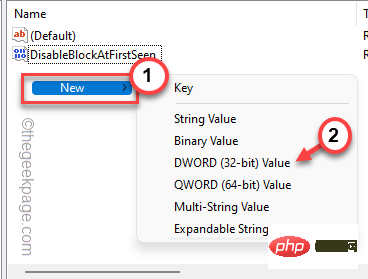
12. 将此值命名为“ SpyNetReporting ”。
13. 之后,双击数值进行调整。
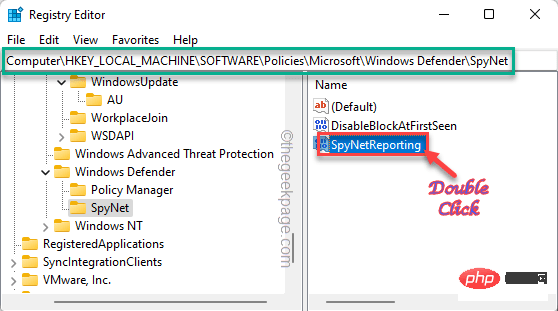
14. 然后,将值设置为“ 1 ”。
15.您可以点击“确定”。
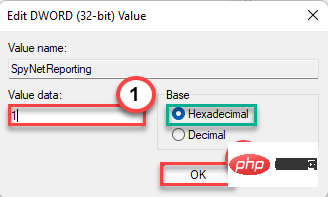
16. 你必须创造另一个价值。因此,再次右键单击“ New> ”和“ DWORD (32-bit) Value ”。
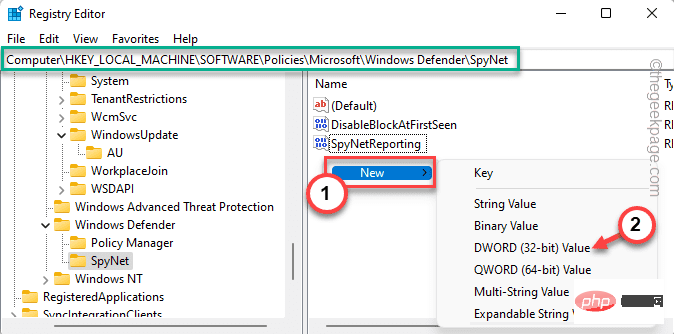
17. 之后,将值的名称设置为“ SubmitSamplesConsent ”。
18. 之后,双击保险库进行更改。
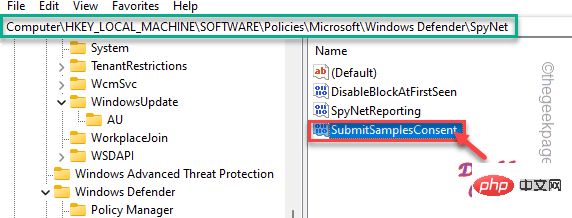
19. 在数值数据窗口中,将基数设置为“十六进制”。
20. 之后,将值设置为“ 1 ”并点击“ OK ”。
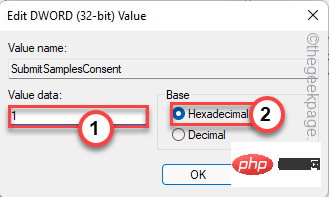
创建所有这些值后,关闭注册表编辑器屏幕。然后,重新启动系统。
自动样品提交不会再次自动关闭。
修复 2 – 使用组策略
仅适用于 WINDOWS 专业版
如果注册表黑客无法解决您的问题,您可以使用组策略设置来调整特定设置。
1. 您必须访问本地组策略页面。为此,请同时按下⊞ Win 键 + R键。
2. 然后,只需在终端中写下此内容并按Enter即可。
gpedit.msc
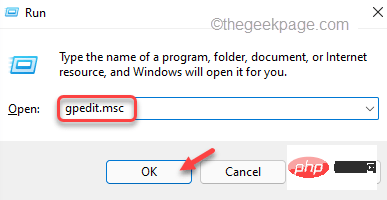
3.一旦你登陆本地组策略编辑器页面,去这个地方 -
计算机配置 > 管理模板 >Windows 组件 > Microsoft Defender 防病毒 >MAPS
4. 现在,在右侧,只需找到“需要进一步分析时发送文件样本”策略。
5.双击该特定策略将其打开。
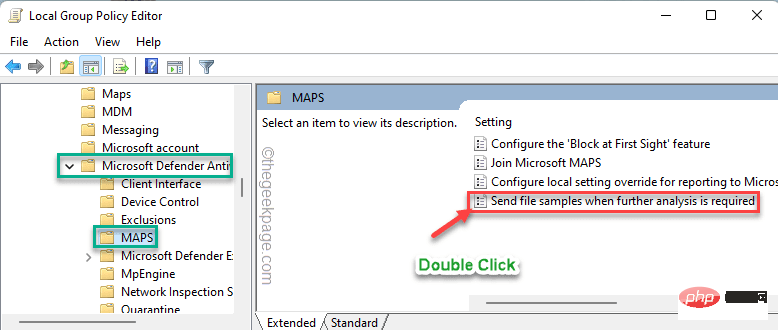
6.一旦策略打开,将其设置为“启用”设置。
7. 现在,您可以从“选项:”中决定与 Microsoft 共享哪些内容。
您可以发送所有样本,也可以只发送更安全的样本。相应地选择此设置。
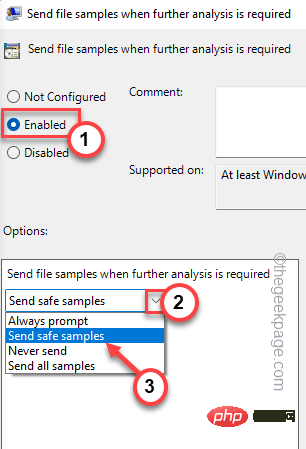
8. 现在,您必须应用这些更改。点击“应用”和“确定”即可。
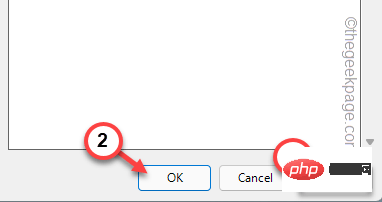
之后,关闭本地组策略编辑器。然后,重新启动系统并测试是否可行。
修复 3 – 检查 Windows 更新
Windows 已在其最新更新 KB5004300 中修复了此问题。因此,请尝试更新您的设备。
1. 打开设置。
2. 现在,点击左侧的“ Windows 更新”。
3.您可以检查最新的更新。因此,点击“检查更新”。
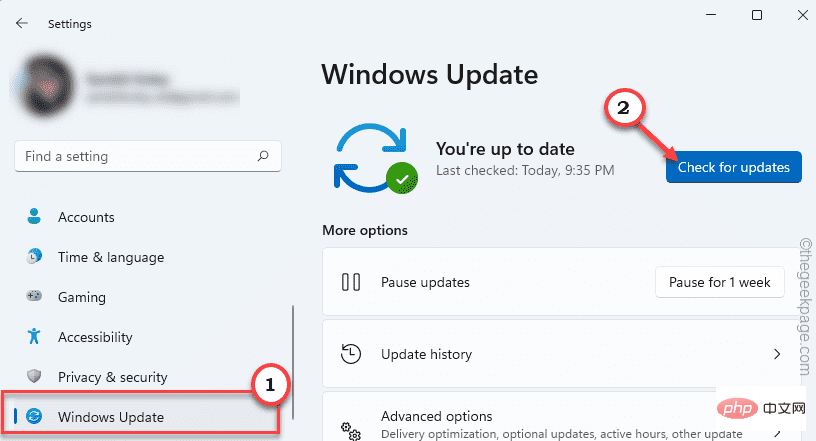
Windows 将检测您系统的最新补丁或功能更新。
5. 您可以点击“立即下载”下载更新补丁。
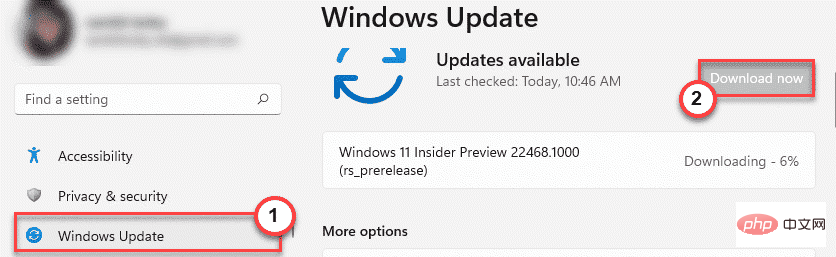
让 Windows 一段时间来下载补丁并将其安装到您的系统中。
一旦 Windows 完成下载挂起的更新并将它们安装在您的系统上。
6. 点击“立即重启”重启系统。
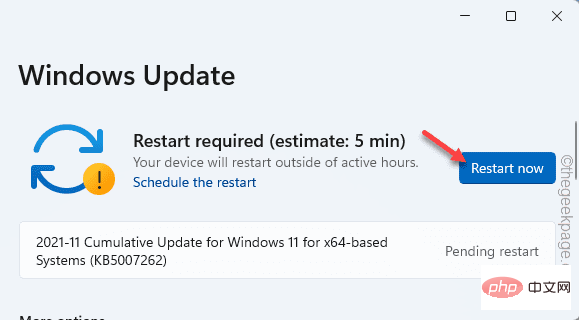
这应该可以解决您每次系统重新启动时都面临的自动样本提交问题。
以上是如何解决 Windows 安全自动样本提交被关闭的问题?的详细内容。更多信息请关注PHP中文网其他相关文章!

热AI工具

Undresser.AI Undress
人工智能驱动的应用程序,用于创建逼真的裸体照片

AI Clothes Remover
用于从照片中去除衣服的在线人工智能工具。

Undress AI Tool
免费脱衣服图片

Clothoff.io
AI脱衣机

AI Hentai Generator
免费生成ai无尽的。

热门文章

热工具

记事本++7.3.1
好用且免费的代码编辑器

SublimeText3汉化版
中文版,非常好用

禅工作室 13.0.1
功能强大的PHP集成开发环境

Dreamweaver CS6
视觉化网页开发工具

SublimeText3 Mac版
神级代码编辑软件(SublimeText3)

热门话题
 如何在 Windows 11 中禁用驱动程序签名强制
May 20, 2023 pm 02:17 PM
如何在 Windows 11 中禁用驱动程序签名强制
May 20, 2023 pm 02:17 PM
Microsoft在Windows中嵌入了多项安全功能,以确保您的PC保持安全。其中之一是Windows11中的驱动程序签名强制。启用该功能后,可确保只有经过Microsoft数字签名的驱动程序才能安装在系统上。这在很大程度上对大多数用户很有帮助,因为它可以保护他们。但是启用驱动程序签名强制功能也有一个缺点。假设您找到了一个适用于设备的驱动程序,但没有经过Microsoft签名,尽管它是完全安全的。但是您将无法安装它。因此,您必须知道如何在Windows11中禁用驱动程序签名
 如何修复 Windows 11 的激活错误 0xc004c060
May 17, 2023 pm 08:47 PM
如何修复 Windows 11 的激活错误 0xc004c060
May 17, 2023 pm 08:47 PM
为什么我遇到Windows11激活错误0xc004c060?首先要确认您是否使用的是正版Windows以及许可证密钥是否有效。另外,请检查它是否是从官方来源获得的,并且该密钥是否适用于已安装的操作系统版本。如果其中任何一个有问题,您可能会遇到Windows11激活错误0xc004c060。因此,请务必验证这些内容,如果您发现一切都井井有条,请继续下一部分。如果您通过不可靠的方式获得密钥或认为安装的副本是盗版版本,则需要从Microsoft购买有效的密钥。除此之外,错误配置的设置、缺
 0x80010105:如何修复此Windows更新错误
May 17, 2023 pm 05:44 PM
0x80010105:如何修复此Windows更新错误
May 17, 2023 pm 05:44 PM
微软定期发布Windows更新,以改进功能或提高操作系统的安全性。您可以忽略其中一些更新,但始终安装安全更新非常重要。安装这些更新时,您可能会遇到错误代码;0x80010105。不稳定的连接通常会导致大多数更新错误,一旦重新建立连接,您就可以开始了。但是,有些需要更多的技术故障排除,例如0x80010105错误,这就是我们将在本文中看到的内容。是什么原因导致WindowsUpdate错误0x80010105?如果您的计算机有一段时间没有更新,则可能会发生此错误。某些用户可能出于其原因永久禁用了W
 如何在 Windows 11 或 10 中禁用高 DPI 设置的显示缩放
May 22, 2023 pm 10:11 PM
如何在 Windows 11 或 10 中禁用高 DPI 设置的显示缩放
May 22, 2023 pm 10:11 PM
Windows10或更高版本上的默认显示缩放功能是Windows操作系统的核心组件。但有时,某些特定应用程序的此功能可能会导致兼容性问题、无法阅读的文本、模糊的标志,并最终导致应用程序崩溃。如果您正在处理2160p或更高的分辨率,这会非常令人头疼。有很多方法可以禁用高DPI设置上的默认显示缩放功能。我们选择了最好的,并详细说明了每个过程的分步说明。如何在高DPI设置上禁用显示缩放功能有一种方法,您所要做的就是禁用单个应用程序的高DPI缩放功能,并且有一种方法可以在整个Window
 如何在 Windows 11 上安装组策略管理控制台
May 17, 2023 am 09:59 AM
如何在 Windows 11 上安装组策略管理控制台
May 17, 2023 am 09:59 AM
在Windows11上安装组策略管理控制台(也称为GPMC)将是今天帖子的主题。在Windows系统中,我们正在讨论的工具通过使IT和系统管理员更容易理解来改进组策略的管理。请注意,不要将本地组策略编辑器(gpedit.msc)与组策略管理控制台(GPMC)混淆。在本地系统设置方面,Gpedit与注册表一起使用,但GPMC与基于域的网络的服务器管理设置一起使用。您需要下载并安装Windows远程服务器管理工具,有时称为RSAT,才能完成此操作。使用远程服务器管理工
 如何在 Windows 10 上禁用核心停车
May 16, 2023 pm 01:07 PM
如何在 Windows 10 上禁用核心停车
May 16, 2023 pm 01:07 PM
如果您是Windows用户并且想要禁用系统中的核心停车功能,本文将指导您完成该过程。什么是核心停车场?核心停车功能是一种省电机制。它使您的一些处理器进入不执行任何任务并且消耗非常少甚至没有功率的睡眠模式。这有助于降低能耗,从而减少系统中的热量。需要时,这些核心会脱离停放状态。很少有用户需要禁用此功能,尤其是游戏玩家。禁用此功能将提高您的系统性能。使用Windows注册表编辑器禁用WindowsCoreParking步骤1:同时使用Windows+R键打开运行提示。第2步:在运行提示
 在 Windows 中禁用传递优化服务的 5 种方法
May 17, 2023 am 09:31 AM
在 Windows 中禁用传递优化服务的 5 种方法
May 17, 2023 am 09:31 AM
许多原因可能使你想要禁用传递优化服务在你的Windows电脑上。但是,我们的读者抱怨不知道要遵循的正确步骤。本指南将通过几个步骤讨论禁用传递优化服务的方法。要了解有关服务的更多信息,您可能需要查看我们的如何打开services.msc指南以获取更多信息。传递优化服务有什么作用?传递优化服务是具有云托管解决方案的HTTP下载程序。它允许Windows设备从备用来源下载Windows更新、升级、应用程序和其他大型包文件。此外,它还通过允许部署中的多个设备下载这些包来帮助减少带宽消耗。此外,Windo
 修复 Windows 11 中损坏的注册表项的 10 种方法:分步指南
May 15, 2023 pm 04:10 PM
修复 Windows 11 中损坏的注册表项的 10 种方法:分步指南
May 15, 2023 pm 04:10 PM
点击进入:ChatGPT工具插件导航大全普通的Windows用户可能永远不必访问Windows注册表,但各种应用程序和Windows服务却需要。如果注册表项变坏,您将遇到各种问题,例如更高的CPU使用率、随机系统崩溃、延长的启动和关闭时间以及低于标准的全局性能。不用说,注册表必须保持正常工作。什么是Windows注册表?Windows注册表是一个系统范围的文件和设置存储库,用于存储有关Windows、用户首选项、应用程序、硬件以及构成您的个人计算机的许多其他重要组成部分的重要信息。此数据存储在“





